Hướng dẫn cài đặt máy in không cần đĩa
Máy in là công cụ khá phổ biến để in tài liệu và bản thảo, đặc biệt trong giai đoạn gần đây nó được nhiều người sử dụng để đáp ứng nhu cầu công việc được tốt hơn. Tuy nhiên nếu bạn đang gặp khó khăn trong việc cài máy in khi không có đĩa đi kèm, thì có thể theo dõi các thao tác hướng dẫn ngay sau đây.

Cách cài máy in không cần đĩa
Hướng dẫn cài máy in không cần đĩa
Chú ýĐầu tiên bạn phải kết nối máy in vào máy tính thông qua dây cáp USB.
Bước 1: Bạn vào Control Panel bằng cách bấm phím Windows + R gõ Control -> bấm OK.
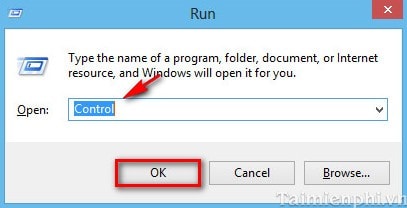
– Ở mục Hardware and Sound bạn chọn Add a drivice để thêm 1 thiết bị mới.

– Hoặc có thể bấm vào Device and Printers -> chọn vào Add a printer.
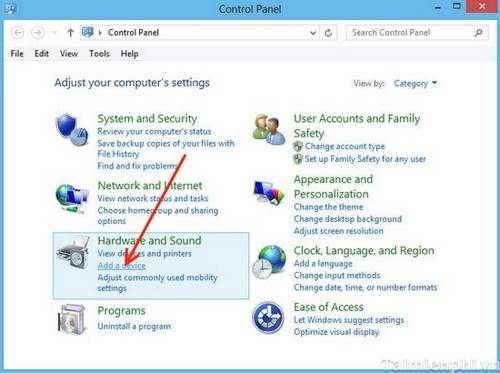
Bước 2: Sau đó xuất hiện bảng Add Printer Wizard thì bạn bấm vào Next để tiếp tục
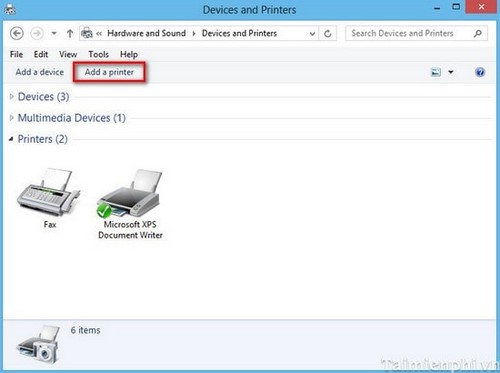
Bước 3: Bảng Local or Network Printer thì bạn phải lựa chọn kiểu kết nối với máy in
– Local printer attached to this computer: Máy in được nối trực tiếp với máy tính.– A network printer, or a printer attached to another computer: Máy in được nối qua mạng nội bộ hoặc kết nối với một máy tính khác đã được cài máy in.Sau đó bạn bấm vào Next để tiếp tục.
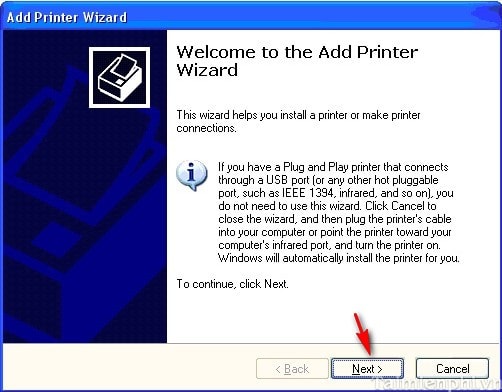
Bước 4: Đối với bảng tiếp theo bạn bấm vào Next để tiếp tục
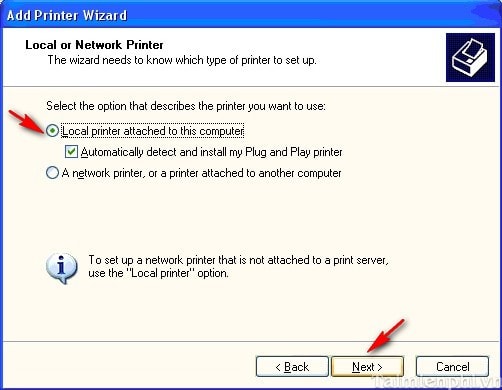
Bước 5: Chọn cổng cắm kết nối máy in ở mục Use the follwing port ở đây bạn chọn LPT1 bạn bấm vào Next để tiếp tục
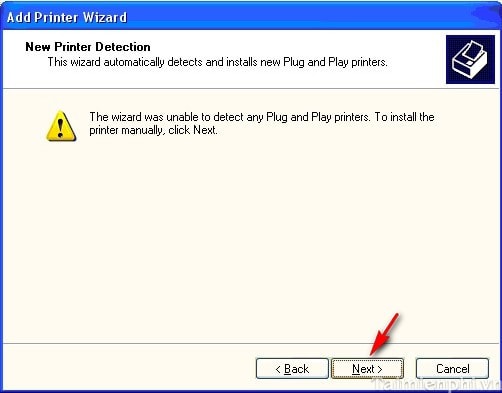
Bước 6: Bạn chọn đúng nhà cung cấp máy in mình đang dùng ở Printers, bạn bấm vào Next để tiếp tục.
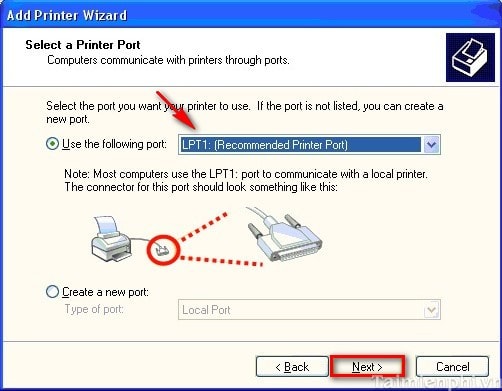
Bước 7: Bảng lựa chọn máy in này là mặc định khi in hiện ra thi bạn có thể chọn 1 trong 2 trường hợp Yes: Đồng ý – No: Không. Trường hợp này xuất hiện khi có nhiều máy in trên cùng 1 hệ thống bấm vào Next để tiếp tục.
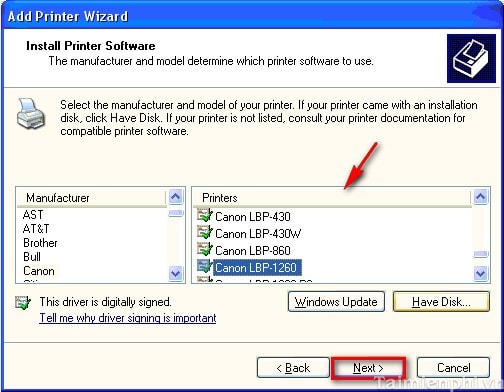
Bước 8: Bảng tiếp theo là bảng muốn in thử 1 trang sau khi cài đặt hoàn tất bạn chọn Yes: Đồng ý – No: Không và bấm vào bấm vào Next để tiếp tục.
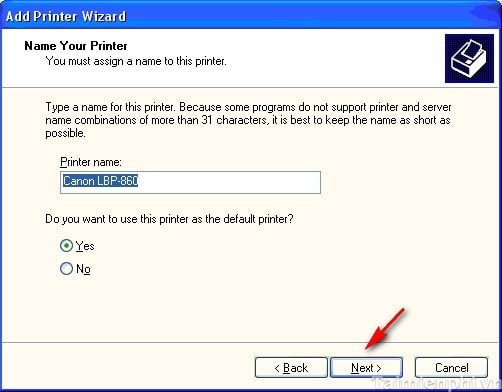
Bước 9: Bảng thống kê các thông tin đã được liệt kê thì bạn bấm vào Finsh để kết thúc quá trình cài đặt.
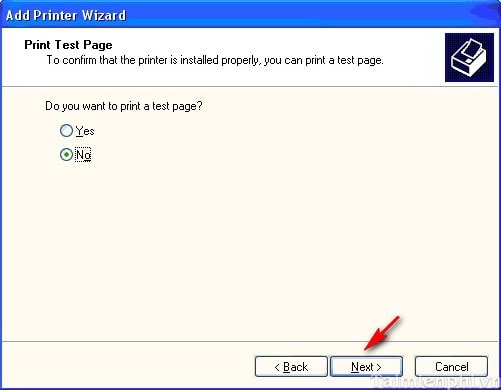
Nếu có gặp sự có sau khi cài đặt thì bạn hãy kiểm tra các khâu cài đặt trước đó là được.
Trên đây là một trong các cách để cài máy in không cần đĩa vào hệ thống máy tính mà không cần phải dùng đến đĩa. Ngoài ra, với những nơi có nhiều máy in và bạn muốn thiết lập mặc định một máy in để làm máy in chính cho mình thì bạn cũng có thể tham khảo hướng dẫn Cài đặt máy in mặc định cho Windows mà trước đó chúng tôi đã chia sẻ nhé.
- Share CrocoBlock key trọn đời Download Crocoblock Free
- Cung cấp tài khoản nghe nhạc đỉnh cao Tidal Hifi – chất lượng âm thanh Master cho anh em mê nhạc.
- Top 7 app, phần mềm đếm ngược ngày tháng trên điện thoại, máy tính – Du Học Mỹ Âu
- Cách bật đèn, mở/tắt đèn flash của iPhone 6, 6s cực đơn giản, dễ hiểu – friend.com.vn
- Hướng dẫn đăng ký tài khoản – Avatar Musik
- Bạn bị ám ảnh bởi ”BA ĐỜI NHÀ TÔI BỊ SỎI THẬN”
- Một vài sai lầm của khoa học – friend.com.vn
Bài viết cùng chủ đề:
-
Hỏi đáp: ăn chay ăn trứng gà công nghiệp có được không
-
Sửa lỗi mã hóa ký tự bị hỏng, bị lỗi trên Word 2019, 2016, 2013, 2010
-
10 Chuyện Tâm linh có thật – Nơi thế giới vô hình huyền bí
-
100+ Hình nền, ảnh Anime nữ cute girl, dễ thương máy tính, điện thoại
-
Hướng dẫn xử lý lỗi iphone 6 plus không nhận vân tay
-
Perfect Money là gì? Hướng dẫn sử dụng PM mới nhất 05/10/2021
-
Làm Sim Sinh Viên,Chuyển đổi gói cước Viettel,Vinaphone,Mobile tại simredep.vn
-
Bí quyết bắt Pokemon không cần di chuyển
-
Những phim có cảnh sex trần trụi bị cấm phát hành trên thế giới
-
Mạch đếm sản phẩm dùng cảm biến hồng ngoại – Học Điện Tử
-
6 Mẹo dân gian chữa rướn ở trẻ sơ sinh khi ngủ tự nhiên an toàn
-
Sao kê tài khoản ngân hàng ACB-những điều cần biết
-
Acer Iconia B1-723 – Chính hãng | Thegioididong.com
-
Cách khắc phục lỗi Voz không vào được bạn không nên bỏ qua
-
Tắt mở màn hình iPhone cực nhanh, không cần phím cứng – Fptshop.com.vn
-
[SỰ THẬT] Review bột cần tây mật ong Motree có tốt không?















